使用切片器应用筛选器
切片器是一个核心视觉对象,它的一个用途是筛选其他视觉对象。 它是添加到报表页面的最常见视觉对象之一,因为它为报表使用者提供了一种直观的方式来筛选数据。 作为报表创建者,你对视觉对象的布局和格式设置及其功能有相当大的控制权限。
默认情况下,切片器将筛选页面上的所有其他视觉对象。 但是,可以编辑视觉对象交互以限制两个视觉对象之间的筛选。 本模块稍后将介绍视觉对象交互。 同步切片器还可以筛选其他页面上的视觉对象。
有关详细信息,请参阅在 Power BI 报表中跨页面同步切片器。
重要
可能很容易认为切片器应用页面级筛选器,因为这是默认结果。 但是,请务必了解,切片器是一种视觉对象,将筛选器传播到同一页面上或其他页面的其他视觉对象(同步后)。
可以使用同一表或层次结构中的一个或多个字段来配置切片器。 当配置为使用多个字段或层次结构时,切片器显示项的可展开树结构。
切片器布局响应字段的数据类型。 字段数据类型是文本、数值或日期。 默认情况下,文本字段将生成列表切片器,数值字段将生成数值范围“介于”筛选器,日期字段将生成日期范围“介于”筛选器,允许使用日历控件选择值。
在设计时,可以修改切片器布局,使列表成为下拉列表。 下拉列表在报表页面上使用的空间要少得多。 数值和日期范围提供其他布局,允许选择单个值来充当筛选器的下限或上限。 数值和日期切片器具有其他布局的原因是这些数据类型表示连续值。 因此,切片器布局允许按连续值的范围进行筛选。
注意
若要更改切片器样式,请选择“设置视觉对象格式”>“切片器设置”>“视觉对象”>“选项”>“样式”。
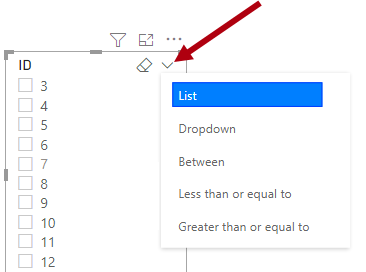
基于日期字段的切片器提供其他布局以按相对日期或时间进行筛选。 通过相对筛选器,报表使用者可以根据当前日期和时间按过去、现在或将来的时间段进行筛选。 例如,相对日期切片器可以按当前日期(今天)进行筛选。
字段数据类型的可能布局包括:
文本字段 - 列表(默认)或下拉列表
数值字段 - 列表、下拉列表、介于(默认)、小于或等于,或大于或等于
日期字段 - 列表、下拉列表,介于(默认)、早于、晚于、相对日期或相对时间
提示
下拉切片器布局很常见;它们有助于最小化切片器的大小,以在页面上为其他视觉对象提供更多空间。 使用可能不会立即显示的下拉切片器的另一个好处是,它们仅在展开打开时查询语义模型。 因此,它们还可以帮助加快报表页面呈现。
列表和下拉切片器支持通过格式选项来控制项的选择。 启用“单选”选项时,切片器只允许选择单个项。 这种方法对于方案等切片器有意义,其中选项为“实际”、“预算”或“预测”。 在这种情况下,一次按一个方案进行筛选才有意义。
可以使用其他配置选项来修改切片器行为及其外观。 有关详细信息,请查看产品文档。